word文档怎么分页 word如何进行分页
更新时间:2023-01-25 19:21:10作者:cblsl
大部分用户在使用电脑办公的过程中,难免需要用到word文档来进行编辑一些文件,不过有些小伙伴对于word工具中的一些功能还不是很熟悉,因此在对文档进行分页时总是无从下手,对此word文档怎么分页呢?其实方法很简单,下面小编就来教大家word文档分页操作方法。
具体方法:
方法一:
1、首先进入word,点击“插入”。
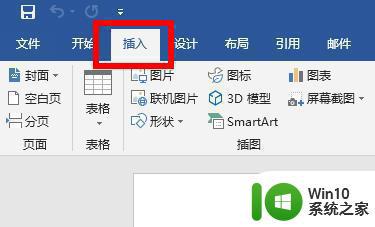
2、然后点击下面的“分页”功能即可进行分页。
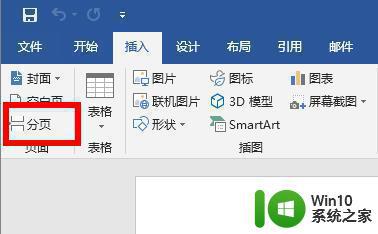
方法二:
1、你也可以点击“布局”选项。
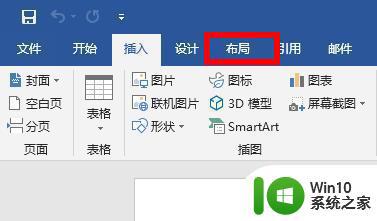
2、然后点击“分隔符”来进行选择。
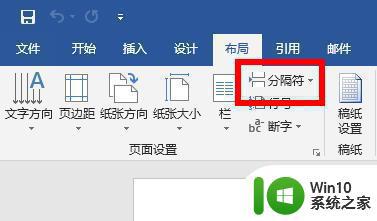
3、最后选择里面的“分页符”即可搞定。
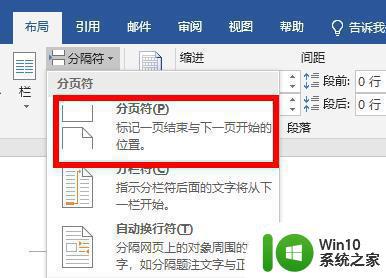
上述就是小编给大家讲解的word文档分页操作方法了,还有不清楚的用户就可以参考一下小编的步骤进行操作,希望能够对大家有所帮助。
word文档怎么分页 word如何进行分页相关教程
- word删除分页符的步骤 word怎么删除分页符
- word文档如何设置分栏栏宽 word文档分栏怎么设置栏宽
- 如何在word文档中首行缩进 Word文档怎么设置首行缩进格式
- 教你把Word文档页码设置成第几页,共几页样式 怎么把Word文档页码设置成第几页,共几页样式
- 怎么删除空白页word文档 Word文档删除空白页的方法
- Word怎么去掉页眉上的横线 如何删除Word文档页眉中的横线
- Word如何去掉页眉上的横线 怎样删除Word文档中页眉的横线
- word如何单独保存一页 Word文档如何单独保存某一页
- word文档中怎样设置页眉 Word文档中页眉设置方法
- 在word文档上设置分栏的方法 怎么在word文档上设置分栏
- word取消页码怎么取消 取消Word文档中页眉页码的设置
- word文档分栏宽度设置方法 word文档分栏怎么设置栏宽
- U盘装机提示Error 15:File Not Found怎么解决 U盘装机Error 15怎么解决
- 无线网络手机能连上电脑连不上怎么办 无线网络手机连接电脑失败怎么解决
- 酷我音乐电脑版怎么取消边听歌变缓存 酷我音乐电脑版取消边听歌功能步骤
- 设置电脑ip提示出现了一个意外怎么解决 电脑IP设置出现意外怎么办
电脑教程推荐
- 1 w8系统运行程序提示msg:xxxx.exe–无法找到入口的解决方法 w8系统无法找到入口程序解决方法
- 2 雷电模拟器游戏中心打不开一直加载中怎么解决 雷电模拟器游戏中心无法打开怎么办
- 3 如何使用disk genius调整分区大小c盘 Disk Genius如何调整C盘分区大小
- 4 清除xp系统操作记录保护隐私安全的方法 如何清除Windows XP系统中的操作记录以保护隐私安全
- 5 u盘需要提供管理员权限才能复制到文件夹怎么办 u盘复制文件夹需要管理员权限
- 6 华硕P8H61-M PLUS主板bios设置u盘启动的步骤图解 华硕P8H61-M PLUS主板bios设置u盘启动方法步骤图解
- 7 无法打开这个应用请与你的系统管理员联系怎么办 应用打不开怎么处理
- 8 华擎主板设置bios的方法 华擎主板bios设置教程
- 9 笔记本无法正常启动您的电脑oxc0000001修复方法 笔记本电脑启动错误oxc0000001解决方法
- 10 U盘盘符不显示时打开U盘的技巧 U盘插入电脑后没反应怎么办
win10系统推荐
- 1 电脑公司ghost win10 32位正式装机版v2023.12
- 2 系统之家ghost win10 64位专业版原版下载v2023.12
- 3 深度技术ghost win10 32位最新旗舰版v2023.11
- 4 深度技术ghost win10 64位官方免激活版v2023.11
- 5 电脑公司ghost win10 32位官方稳定版v2023.11
- 6 风林火山ghost win10 32位家庭中文版下载v2023.11
- 7 系统之家win10 64位稳定破解版v2023.11
- 8 深度技术ghost win10 64位官方最新版v2023.11
- 9 系统之家ghost win10 64位旗舰免激活版v2023.11
- 10 技术员联盟ghost win10 64位旗舰u盘版v2023.11